Galite naudoti scenarijus ir automatikąveiksmai / darbo eigos, kad būtų galima atlikti įvairius dalykus. Scenarijavimas yra puikus būdas padaryti daugumą dalykų. Jei reikia, kad darbalaukyje būtų rodomas pranešimas, tai reikia padaryti. Mes apžvelgėme, kaip galite rodyti skrebučių pranešimus sistemoje „Windows 10“. Jei norite parodyti pranešimą „MacOS“, scenarijus atliks darbą.
Rodyti pranešimą „macOS“
Atidarykite „ScriptEditor“. Galite jo ieškoti „Spotlight“ arba ieškoti aplanke „Programos“ arba galite išbandyti „Launchpad“.
Sukurkite naują dokumentą „ScriptEditor“ ir įveskite šiuos duomenis.
display notification "Notification message" with title "Title of notification"

Išsaugokite ją kaip programą ir galėsite ją paleisti. Vykdant jis parodys pranešimą, kaip ir kitos „MacOS“ programos.
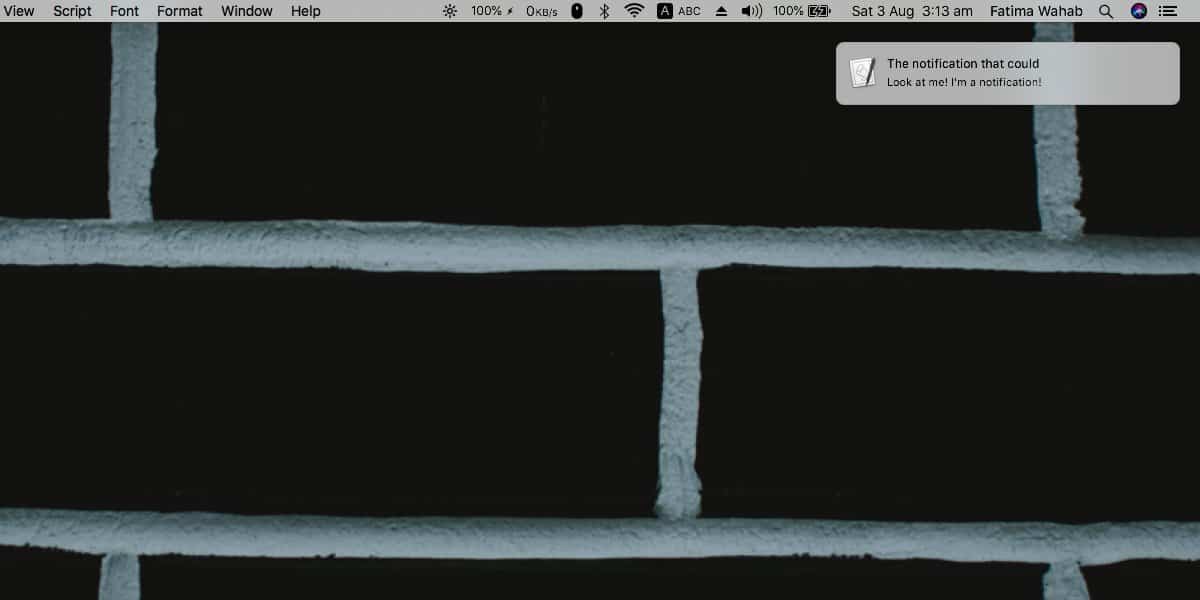
Šiame pranešime, žinoma, bus standartinė scenarijaus piktograma, kuri nėra tokia patraukli. Jei nieko daugiau, tai neleidžia vizualiai pasakyti, kokį pranešimą matote.
Galite pakeisti scenarijaus piktogramą, bet ne nuo„ScriptEditor“ programa. Įsitikinkite, kad scenarijus išsaugotas kaip programa. Eikite į aplanką, kuriame išsaugojote šią scenarijaus programą. Dešiniuoju pelės mygtuku spustelėkite jį ir kontekstiniame meniu pasirinkite Rodyti paketo turinį.
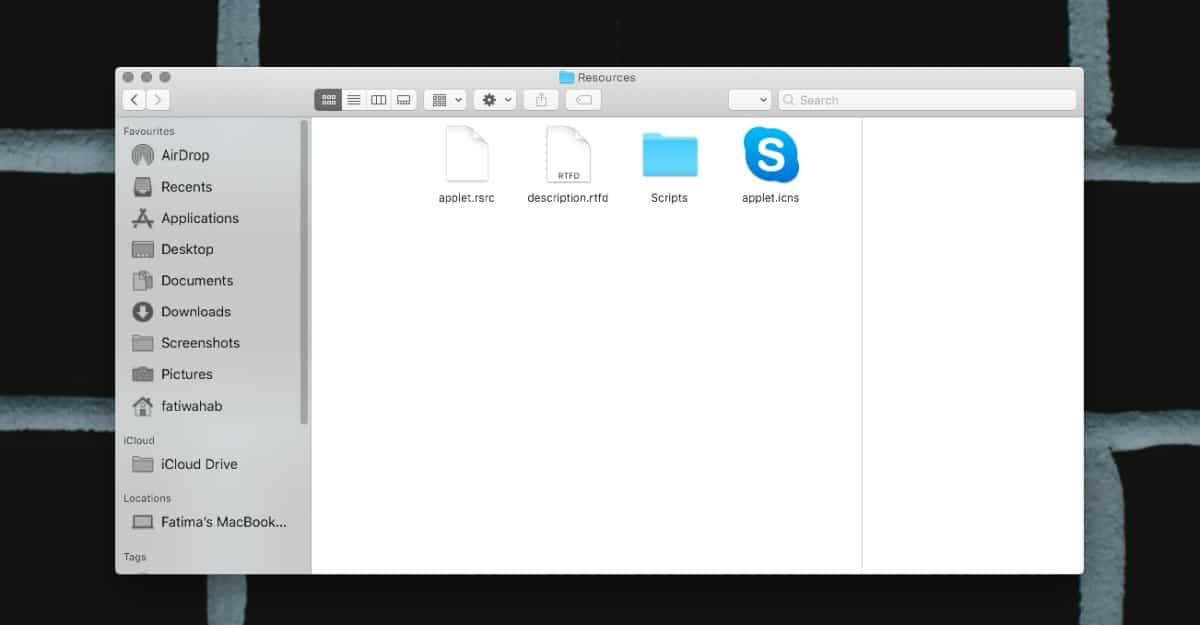
Atsidariusiame aplanke eikite įTurinys> Šaltiniai. Šioje vietoje pamatysite failą pavadinimu applet.icns. Tai piktogramų failas, kurį turite pakeisti. Eikite į priekį ir raskite piktogramą, kurią naudosite pranešimui. Perkelkite jį į šį aplanką ir pervardykite jį į „applet.icns“. Savaime suprantama, kad teks pakeisti originalų failą. Uždarykite aplanką ir paleiskite programą.
Pranešimas pasirodys kartu su jūsų nustatyta nauja piktograma. Tai nepakeis piktogramos, naudojamos kitiems scenarijams.
Aukščiau pateiktas scenarijus yra pagrindinis. Pranešimas turės pavadinimą ir pranešimą, tačiau taip pat galite pridėti subtitrus, pabaigoje pridėdami toliau pateiktus dalykus.
subtitle "subtitle"
„MacOS“ pranešimai taip pat atkuria garso perspėjimą. Pagal numatytuosius nustatymus jis naudos numatytąjį pranešimo garsą, tačiau galite nurodyti, kurį pranešimą naudoti, pridėdami toliau nurodytą. Pakeiskite „Garso pavadinimas“ garso pavadinimu.
sound name "Sound Name"
Garso vardas / failas turi būti tas, kuris jau yra vienoje iš šių vietų;
~/Library/Sounds
arba
/System/Library/Sounds
Tai yra visi pakeitimai, kuriuos galite padaryti rodomame pranešime.












Komentarai